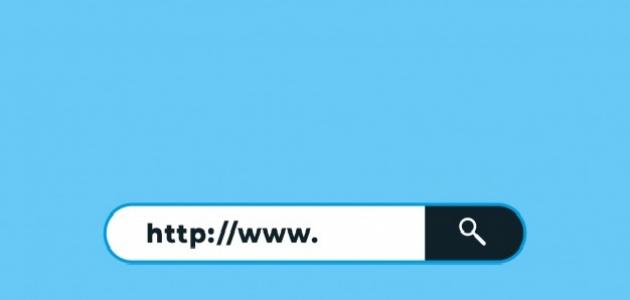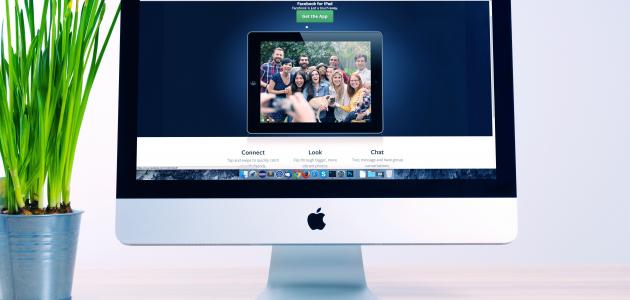الطابعة
هي أحد الأجهزة الطرفيّة التي تعمل تحت منظومة الحاسب الإلكترونيّ، وهي إحدى وحدات الإخراج الرئيسيّة التي يتمُّ من خلالها ترجمة الوثائق الرقميّ ة إلى نسخٍٍ ورقيةٍ أو بلاستيكيةٍ ضمنَ معايير متبعةٍ ومتعارف عليها في هذا المجال، والطابعة حالها كحالِ أيِّ جهاز إلكتروني قد تعتريه الأعطال؛ فمثلاً قد تقوم الطابعة بإخراج نسخِ الطباعة على شكل صور ضبابيّة أو غير مكتملةٍ؛ يُعزى غالبها لنقصِ مادّة الحبر فيها، ولتجنّب حدوث ذلك لابدَّ من متابعة كمّيّة الحبر في الطابعة، فما هو السبيل لذلك؟
قراءة كمّيّة حبر الطابعة
قَبل الخوض في آلية وطريقة قراءة كمّيّة الحبر في الطابعة يجب الأخذُ بعين الاعتبار نوع الطابعة المستخدمة؛ إذ يجب أن يدعم نظام التشغيل المُضَمَّن للطابعة والمعدّات الالكترونيّة فيها إمكانيةَ قراءةِ بيانات تدعمها الطابعة لمعرفة كمِّيةِ الحبر، وهذا يعتمدُ بالدرجة الأولى على نوع وموديل الطابعة المستخدمة.
أنظمة تشغيل مايكروسوفت
يمكن معرفة كمِّيةِ الحبر في الطابعة التي تدعمُ هذه الخاصيّة من خلال القراءة المباشرة لها؛ وذلك من خلال الدخول لإعدادات الطابعة في الوندوز، وفي حال تعذُّرِ ذلك يمكن الاستعانة ببعض التطبيقات المُخصّصة لهذه الغاية؛ وذلك كما يلي:
- معرفة نوع وموديل الطابعة، والبحثُ عن الكاتالوج الخاصِّ بها من قبل الشركة المصنّعة؛ لمعرفة موصفات الطابعة ومدى إمكانية قراءة كمّيّة الحبر من خلالها.
- قم باختيار الأجهزة والطابعات (Devices and Printer ) من قائمة ابدأ.
- قم باختيار الطابعة بالنقر المزدوج عليها بالفأرة وقراءة البيانات الظاهرة، حيث ستظهر معلومات عن الطابعة بما فيها كمّيّة الحبر، وفي حال عدم وجودها فلابدَّ من استخدام برامج خاصّة لذلك.
- قم بتنزيل أحد برامج مراقبة الحبر مثل برنامج Inkmonitor؛ حيث سيقوم البرنامج تلقائيّاً بعرض صندوق حوار يتضمَّنُ كمّيّةَ الحبر عند كلّ عمليّة طلب طباعة، كما يمكن استخدام برامج أخرى حسب نوع وموديل الطابعة المستخدمة.
أنظمة تشغيل لينكس
تُتِيحُ منظومة لينكس العديدَ من الأدوات التي يمكن من خلالها معرفة وقراءة كمِّيّة الحبر للطابعة؛ وذلك ضمن العديد من التوزيعات التي تعمل تحتها ؛ ونذكر مثالاً لها على نظام التشغيل ابونتو (Ubuntu)؛وذلك من خلال تنفيذ الأمر INK على Terminal :
إقرأ أيضا:طريقة عمل موقع مجاني- قم بتنفيذ الأوامر التالية من خلال الـTerminal بصلاحية Admin من خلال Root user، أو باستخدام Sudo Command:
- Apt-get update
- Apt-get install ink؛ ننتظر لحين الانتهاء من تنزيل الملفّات اللازمة للبرنامج من خلال شبكة الإنترنت.
- قم بتنفيذ الأمر ink –p usb في حال كانت الطابعة موصولة من خلال منفذ usb؛ عندها ستظهر النسبة المئويّة للأحبار المستخدمة على الطابعة.